Vượt xa thiết bị không dây thông thường với UniFi Mesh

Gần đây, chúng tôi bắt đầu phân phối dòng sản phẩm mới nhất của thiết bị thu phát sóng UniFi, UniFi AC Mesh. Dòng sản phẩm UniFI AC Mesh bao gồm hai mẫu: Loại cơ bản UniFI AC Mesh (UAP-AC-M) và loại UniFi AC Mesh Pro (UAP-AC-M-PRO). Những thiết bị Access Point (AP) này cung cấp những tính năng tương thích với những sản phẩm UniFi AC còn lại, nhưng vẫn bổ sung những tính năng mới, giúp đáp ứng tốt nhất nhu cầu quản trị mạng.
Trong bài viết này, tôi sẽ giải thích rõ hơn cơ chế hoạt động của các thiết bị Mesh này và thật dễ dàng khi triển khai mạng Mesh.
Khi nhu cầu kết nối internet tăng theo cấp số nhân- và với tính di động của thiết bị khách hàng - điều này trở nên bình thường khi mong đợi internet tốt hơn ở nhiều nơi hơn. Những nhu cầu này vượt qua những gì chúng ta từng nghĩ là hợp lý, đến những nơi mà dây cáp hoặc router không thể tới. Đây là nơi Mạng Mesh Không Dây xuất hiện.
Mạng Mesh Không Dây sử dụng một số Điểm Truy cập Không dây / Radios mà giao tiếp với nhau không dây để mở rộng và cung cấp truy cập internet cho khách hàng. Việc này hoạt động ngược với mạng không dây truyền thống, là cung cấp kết nối Internet qua một số ít cổng/router có dây.
Mạng Mesh Không Dây cung cấp một cách để vượt qua giới hạn của mạng truyền thống và cho phép kết nối Internet tới gần như mọi nơi. Sử dụng Mạng Mesh có thể giúp bạn giải quyết những thách thức, như là những bước tường xi măng dầy cộm hoặc nhu cầu sử dụng mạng cho một khu vực rộng lớn
Dòng sản phẩm UniFi Mesh của chúng tôi cho phép nhà quản trị tận dụng công nghệ này, triển khải mạng không dây xa hơn, linh hoạt hơn và dùng chung nên tảng Quản Lý UniFi.
Dòng Mesh và Mesh Pro khác nhau rất nhiều về mặt hình thức với nhau cũng như các AP AC khác của chúng tôi và với một số ưu điểm khác biệt- cùng với đó là những lợi thế riêng biệt. Hãy xem chúng là gì nhé:
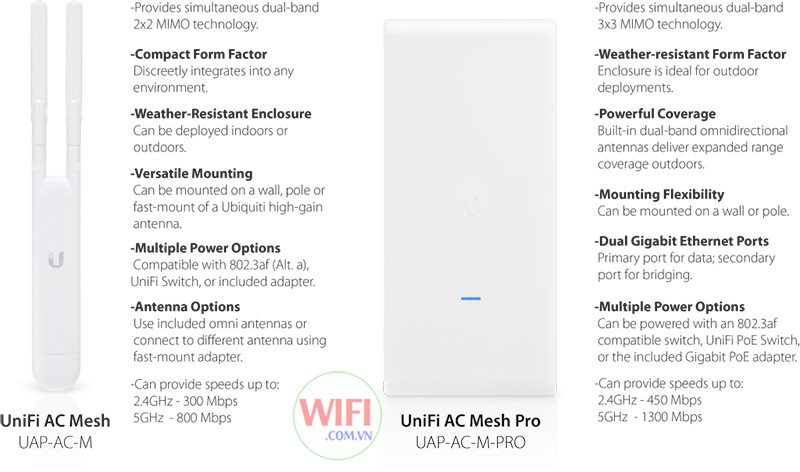
Cả hai thiết bị có thể được dùng theo những cách khác nhau, giúp bạn tạo nên một hệ thống mạng vững mạnh ngay cả trong những điều kiện khó nhất.
Như thông tin trong hình trên, UAP-AC-M là dòng UniFI AC đầu tiên hỗ trợ ănten ngoài. Việc này có thể cực kì hữu ích trong việc phủ sóng cho một phạm vi rộng lớn.
Mặt khác, thiết bị UAP-AC-M-PRO, mạnh mẽ hơn, rất thích hợp cho việc triển khai hệ thống ngoài trời, cần phục vụ tốt cho số lượng người dùng cao và tốc độ truyền tải cao hơn thiết bị UAP-AC-M.
Cả hai thiết bị đều có một lợi ích tuyệt vời vượt qua các thiết bị UniFi khác, làm nên tên tuổi của cả hai – UniFi Mesh cho phép bạn xây dựng một hệ thống mạng Mesh Không Dây Đa Điểm. Chúng cho phép bạn tối ưu và thêm nhiều chức năng tốt hơn một tính năng sẵn có, Wireless Uplink.
UniFi ra mắt tính năng Wireless Uplink để giúp triển khai mạng không dây linh hoạt và thuận tiện hơn cho người quản trị. Wireless Uplink cho phép bất kì bộ phát có hỗ trợ tính năng này được cấp tín hiệu qua dây để hoạt động như một Trạm Phát(Base Station/Uplink AP) cấp tín hiệu cho tối đa 4 bộ phát khác.
Bộ phát ở chế độ Mặc Định Ban Đầu được cấp nguồn qua POE, sẽ kết nối với một Trạm Phát trong vùng phủ sóng và có thể kết nối vào Bộ điều khiển tập trung, UniFi controller. Những bộ phát này có thể kết nối và cài đặt ở Controller bằng kết nối Wireles Uplink. Khi được cấu hình, những bộ phát sẽ phát tên wifi và truyền dữ liệu mạng từ người dùng thông qua các Trạm Phát (Uplink AP)
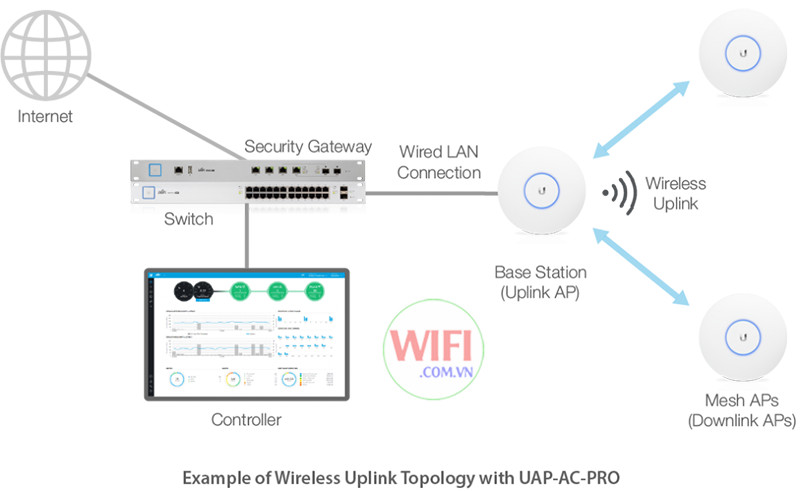
Dòng UniFi Mesh bổ sung cho những điểm trước đó của UniFI có thể làm với Wireless Uplink cho phép những thiết bị đã được liên kết không dây (Downlink APs) có thể thực hiện kết nối Wireles Uplink với các bộ phát khác. Có nghĩa là việc cài đặt Wireles Uplink có thể linh động khi cần thiết để đáp ứng tốt nhất nhu cầu hệ thống Mạng Mes. Ví dụ sau thể hiện cấu trúc Wireless Uplink đã phát triển của UniFi Mesh: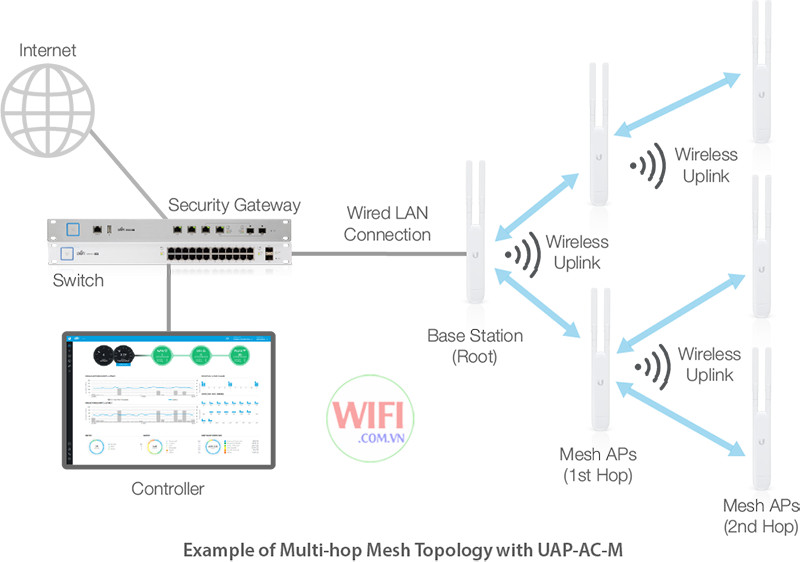
Một mạng đa điểm UniFi Mesh cho phép cấu hình Wireless Uplink của bạn đi được xa mà không cần kết nối dây, giúp phát sóng đến những nơi không thể kéo dây mạng được.
Cấu hình Wireless Uplink và cài đặt hệ thống Mesh rất đơn giản, trước tiên bạn cần mở tính năng Wireless Uplink:
1. Mở UniFi Controller của bạn lên
2. Vào Settings > Site
3. Chắn chắn rằng “Connectivity Uplink Monitor & Wireless Uplink” đã được chọn.
4. Nếu chưa, chọn vào ô vuông trước nó, rồi nhấn Apply Changes.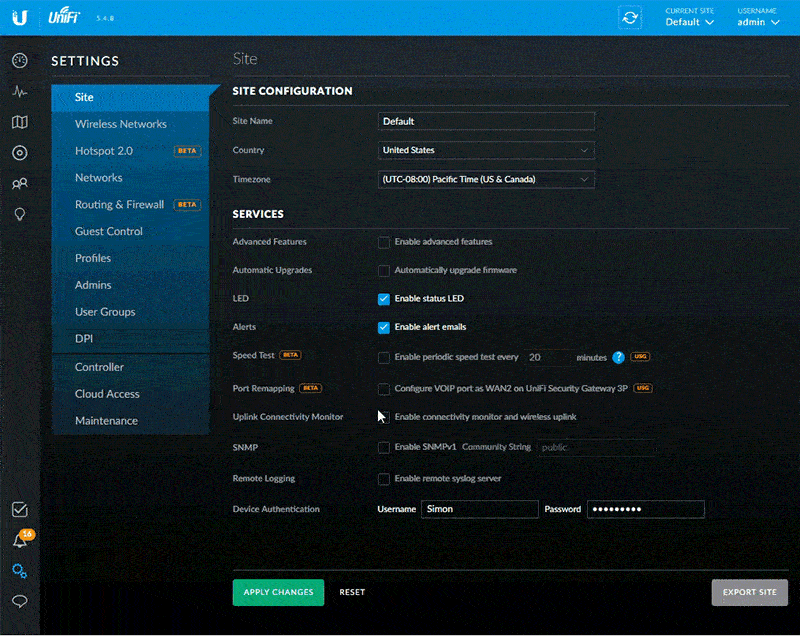
Một khi tính năng được mở, bạn đã sẵn sàng bắt đầu triển khai mạng mesh của mình.
1. Cài đặt và cấu hình thiết bị phát sóng có dây(Trạm phát) vào cùng 1 Site với các thiết bị còn lại. Việc này giúp thiết bị truyền tin và có thể được kết nối uplink với các thiết bị không dây.
2. Cấp nguồn cho bộ phát sẽ kết nối với Trạm Phát/Bộ phát gốc qua Wireless Uplink và đảm bảo rằng nó nằm trong vùng phủ sóng của Trạm phát/Bộ phát gốc. Bạn cần nguồn PoE cấp điện cho thiết bị mà không cần dây cấp mạng.
3. Sau khi thiết bị khởi động, nó sẽ hiện lên trong trang Devices của controller, với trạng thái là Pending Adoption (Wireless).
4. Nhấn vào Adopt để chấp nhận (adopt) thiết bị
5. Một khi việc chấp nhận bắt đầu, Trạm phát sẽ hiển thị là provision, tiếp đến sẽ là connected. Sau đó, trạng thái của thiết bị Mesh sẽ thay đổi theo từng bước của quy trình như sau:
6. Adopting
7. Provisioning
8. Và sau khi hoàn tất, Online (Wireless).
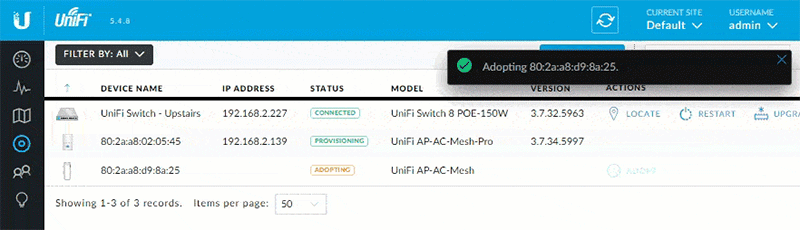
Lưu ý: Quy trình này sẽ lâu hơn việc một chấp nhận có dây tín hiệu- khoảng 2-5 phút trước khi thiết bị hiện thị là đã chấp nhận (adopted) trong controller của bạn.
Một khi bạn hoàn tất việc chấp nhận thiết bị, bạn có thể quản lý chúng trong controller y như một thiết bị có dây
Để cài đặt một mạng đa điểm Wireless Uplink, bạn sẽ cần lặp lại bước này mỗi lần bạn muốn thêm một thiết bị vào cấu trúc Mesh. Một khi mọi thiết bị Mesh đã được chấp nhận (adopted), bạn có thể thay đổi/ điều chỉnh bộ phát của bạn sử dụng một Trạm phát khác. Việc này có thể dễ dàng thực hiện thông qua cấu hình UniFi Device như sau: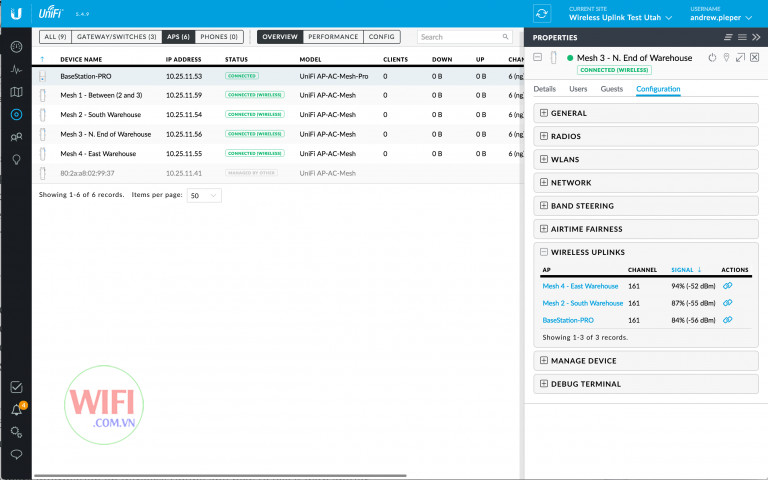
1. Mở UniFi Controller của bạn.
2. Chọn vào Thiết bị trong Wireless Uplink bạn muốn cấu hình.
3. Chọn vào Mục Configuration trong Bảng Device
4. Chọn “Wireless Uplinks”
Khi đến phần này bạn có thể chọn một thiết bị khác để làm Trạm Phát. Để làm vậy: Chọn thiết bị muốn làm Trạm Phát, và nhấn vào biểu tượng liên kết.
Để bỏ Trạm phát đang hoạt động: Chọn vào biểu tượng thùng rác kế bên thiết bị bạn muốn bỏ. Thiết bị sẽ được cấp thông tin lại và không còn sử dụng thiết bị đã chọn là Trạm Phát nữa.
Để cài thiện chức năng Mesh- gần đây chúng tôi đã ra mắt một tính năng mới gọi là “Enable Automatic Failover”(Bạn cần năng cấp lên bản 5.4.9 hoặc cao hơn để trải nghiệm tính năng này). Automatic Failover cho phép các thiết bị UniFi giữ kết nối trong trường hợp một trong thiết bị trong hệ thống Trạm Phát của bạn bị ngắt kết nối. Nếu việc này xảy ra, cùng với tính năng Automatic Failover được bật, các thiết bị sẽ có thể tự điều chỉnh và tìm một thiết bị khác trong vùng phủ sóng làm Trạm Phát.
Để mở tính năng này:
- Vào mục Site > Settings
- Bên dưới Uplink Connectivity Monitor & Wireless Uplink, chọn vào ô “Enable Automatic Uplink Failover”

Các thiết bị sẽ cần cấp lại thông tin thường xuyên trong lúc thiết lập hệ thống Wireless Uplink của bạn, vậy để tránh các thiết bị chuyển hướng kết nối qua Trạm Phát đang có sẵn và làm hỏng hệ thống mạng của bạn, tôi khuyên bạn tắt tính năng này cho tới khi hệ thống Mesh của bạn được hoàn thiện.
Trong khi triển khai hệ thống Mesh của riêng mình, tôi thấy rằng các chế độ xem Map và Topology (Beta) cực kì hữu ích trong việc quản lý cấu trúc đa điểm Mesh. Thật khó để nhớ thiết bị nào ở đâu, và để biết thiết bị nào bạn muốn kết nối với thiết bị nào. Trong vô số trường hợp, có một bản vẽ tiết kiệm cho tôi nhiều thời gian và giúp tôi tránh khỏi các khó khăn.
Để xem cả hai chế độ này, nhấp vào biểu tượng Map trong controller và chọn loại bạn vẽ từ ô trên cùng bên trái. Điều đặc biệt hữu ích đối với các chế độ xem này là bạn có thể cấu hình thiết bị qua các giao diện- bằng việc nhấp vào các thiết bị đó.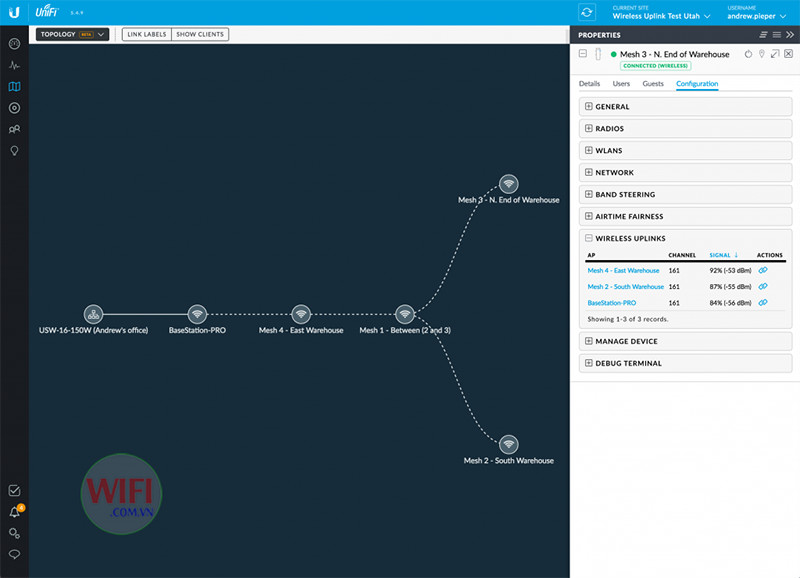
Tôi khuyên bạn tải một sơ đồ mặt bằng của nơi bạn sẽ triển khai hệ thống mesh- vì đây là việc quan trọng giúp tôi giữ các thiết bị thẳng hàng.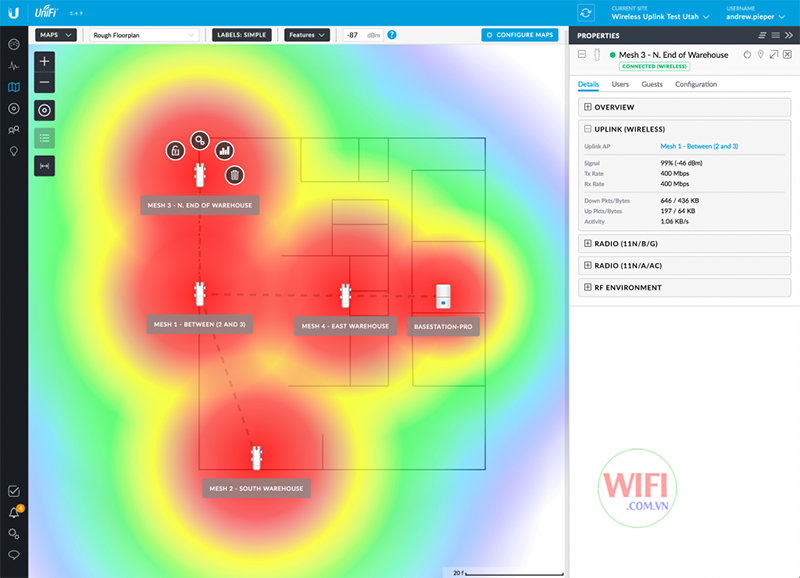
Trong khi các lợi thế thì rõ ràng- có một số yếu tốt cần được xem xét khi triển khai hệ thống mesh hoặc sử dụng Wireless Uplink.
Wireless Uplink yêu cầu tất cả các thiết bị kết nối với nhau liên lạc và phát sóng trên cùng một kênh. Do đó, không nên triển khai một mạng mesh ở những nơi mà hệ thống mạng bình thường khả thi. Tốt nhất là sử dụng Wireless Uplink khi bạn cần mở rộng sóng đến những nơi khó triển khai trong hệ thống hoặc những nơi dây mạng không có sẵn.
Cũng như, để đảm bảo tốc độ mạng được tối ưu khi sử dụng UniFi Mesh với Wireless Uplink, chúng tôi khuyên bạn nên cân bằng tải Wireless Uplink giữa các Trạm Phát để không tạo ra độ trễ trên bất kỳ bộ phát nào. Xem ví dụ bên dưới: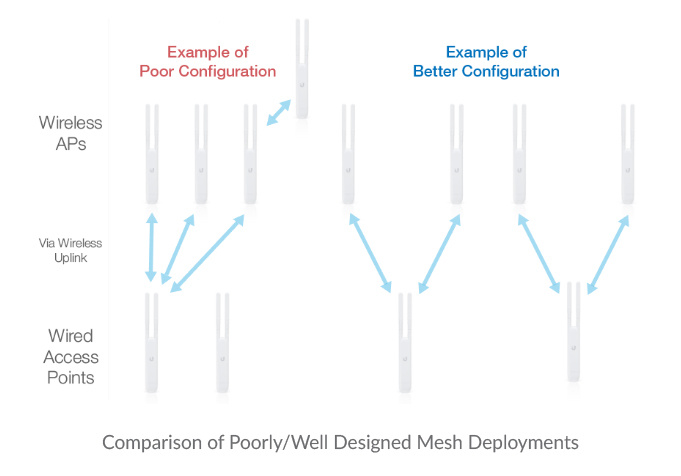
Ví dụ bên trái không cân bằng tải giữa hai UAP-AC-M và cho một Trạm phát chịu tải quá mức cần thiết, trong khi thiết bị còn lại cũng có thể được dùng như một Trạm Phát. Ngoài ra, ví dụ đầu bên trái quá lạm dụng Wireless Uplink- trong khi ví dụ bên phải loại bỏ được việc này.
Trừ khi hệ thống của bạn cần sử dụng Wireless Uplink hoặc lợi ích của tính năng này hoặc tính năng Connectivity Uplink Monitor, chúng tối khuyên bạn nên tắt tính năng “Connectivity Uplink Monitor & Wireless Uplink” đi. Để làm vậy, trong UniFi Controller:
- Chọn biểu tượng Settings
- Vào Site Settings
- Bỏ chọn ô vuông kế bên “Enable connectivity monitor and wireless uplink”.

Tắt tính năng này có thể khiến tốc độ mạng được cải thiện đôi chút và nên tắt nó đi khi tốc độ mạng dùng với UniFi rất thấp.
Dù mạng Mesh có thể không cần thiết ở mọi nơi- có một sản phẩm Mesh và tính năng Wireless Uplink trong tay có thể giúp bạn chuẩn bị cho nhiều tính huống có thể xảy ra. Hãy thử nó trong mạng của bạn !
Tin mới nhất
BÀI VIẾT nổi bật